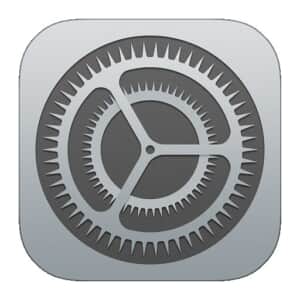
iOS16にアップデート後、ロック画面の通知センターがスワイプしないと表示されないと話題になっています。
今回はiOS16でロック画面の通知センターがスワイプしないと表示されない原因と対処法について解説します。
コンテンツ
iOS16でロック画面の通知センターがスワイプしないと表示されない
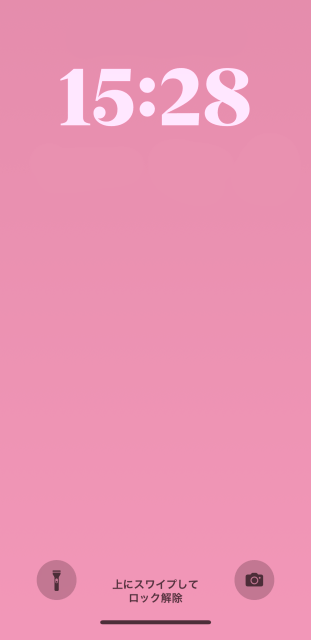
2022年9月ごろiOS16へのアップデートがリリースされ、ロック画面の通知の表示が変更されました。これまでロック画面に通知の一覧が表示されていましたが、アップデート後はその表示がなく、ロック画面でスワイプをしないと表示させることができません。
iOS16でロック画面の通知センターがスワイプしないと表示されない原因

今回の通知が表示されなくなってしまった現象については、不具合などではなくアップデートの仕様変更によるものになります。まだアップデートを行っていない場合には、変更される内容をよく確認して行うかどうか判断をすると良いでしょう。
今回のアップデートでの通知の表示に関する変更点は通知センターの表示までの手順のほかにも、通知の表示位置や表示される形式があります。通知を確認する際の手間は増えてしまいますが、周りの人に通知を見られる機会が減るためメリットに感じる場合もあることでしょう。
アップデートでの変更
- 通知センターを開くために追加でスワイプが必要になった
- ロック画面で下部に通知が表示されるようになった
- 通知一覧ではなくグループごとまとまった表示になった
iOS16での基本的な通知センターの利用方法
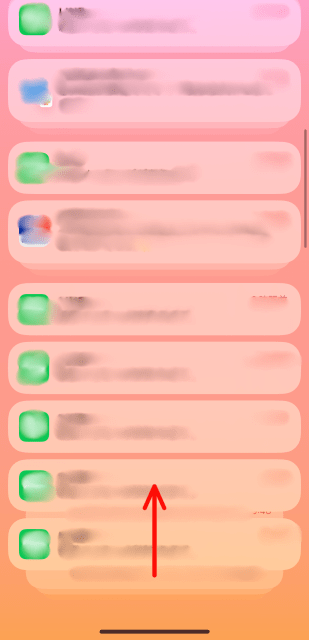
前述もしていますが、基本的にはロック画面で下から上にスワイプをすることで通知センターの呼び出しが可能になります。以下ではロック画面以外からの通知の確認方法について解説します。
最近の通知であればロック画面以外でのスワイプでも表示可能
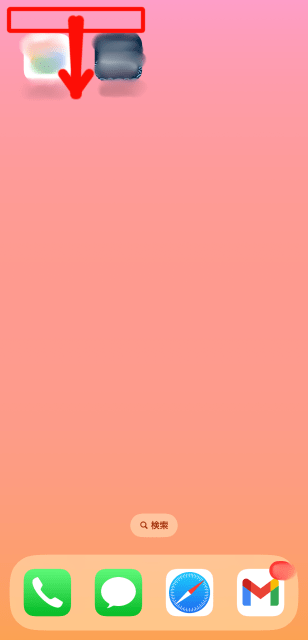
すべての通知が表示されるわけではありませんが、最近のものであればホームなどで上から下にスワイプすることで表示をすることが可能です。右側で行うとコントロールセンターが開くため、通知を開きたい場合には左側の赤枠で囲ってある当たりからスワイプを行います。
このときの画面で各グループの通知をタップしても、その中の個別の通知を表示することが可能です。また、×を長押しして現れる「すべての通知を消去」を押すとすべての通知が削除され、各通知を左にスワイプすることで一つずつ削除することが可能です。
最近の通知でさらにスワイプをすると通知センターの表示
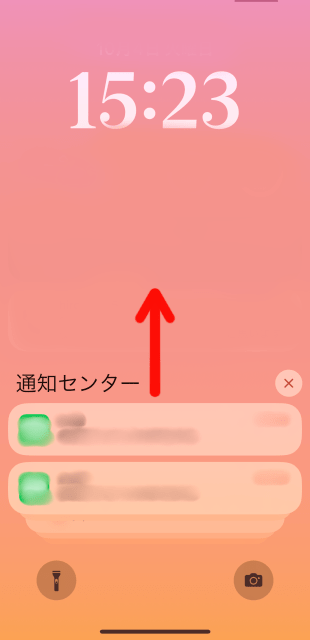
ホームでスワイプをすると最近の通知を見ることができると前述しましたが、追加で画面の真ん中あたりで上にスワイプをすることで通知センターを表示することが可能です。手間としては従来のものよりも増えてしまいますが、この方法でも通知を確認することが可能です。
ロック画面に通知を表示しない設定も
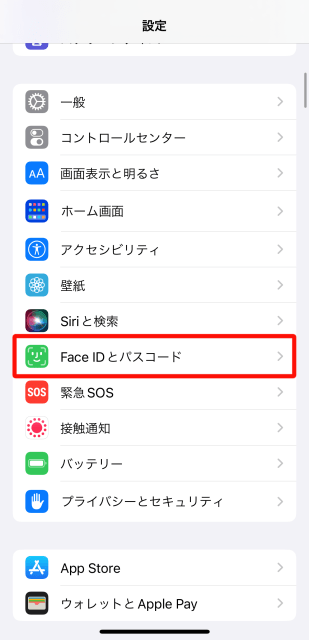
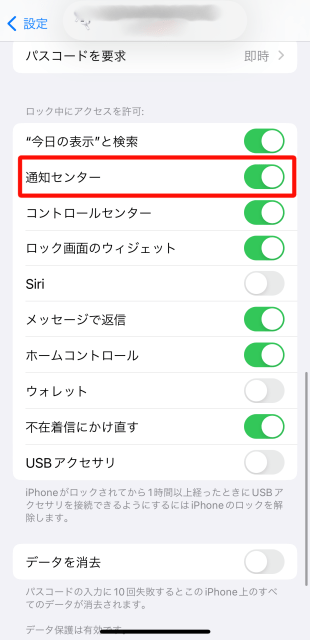
設定の「Face IDとパスコード」を開き、「通知センター」のオンオフを切り替えることが可能です。スワイプをしても出てこない場合はこの設定を確認すると良いでしょう。
ロック画面で表示したくないといった場合にはこの設定から非表示にすることも可能です。
iOS16でロック画面の通知センターがスワイプしないと表示されない場合の対処法

iOS16でロック画面の通知センターがスワイプしないと表示されない場合の対処法について解説します。
背面タップで通知センターが開く設定にする

iPhone8以降の端末を使用している場合は、背面のりんごのマークのあたりをタップした際に任意の機能を呼び出す設定を行うことが可能です。この設定を通知センターに設定することで、背面タップでの通知センターの呼び出しが可能になります。
慣れてしまえば無意識でも簡単に操作ができるため、利用していない場合は通知センターに限らず活用してみても良いでしょう。以下の記事では外面タップの設定方法などを解説しています。
-

iOS14で背面タップでさまざまな操作が可能に!詳細と設定方法を徹底解説
iOSでは、新たなOS「iOS14」が2020年9月17日がリリースされました。 今回は、iOS14で実装された機能「背面タップ」の詳細や設定方法を徹底解説していきます。 コンテンツ1 iOS14で背 ...
続きを見る
ホーム画面に通知のウィジェットを置く

ホーム画面に通知の表示が出るように、ウィジェットを設置することも可能です。ただ、すべての通知を統括して表示することは難しく、各アプリごとにウィジェットを設置していく形になります。
LINEやSNSなどの返信が必要なものや、よく使用するアプリをウィジェットとして設置することで優先度の高い通知は手間なく確認することが可能になります。以下の記事ではウィジェットの設定方法について解説しています。
-

iOS15でウィジェット追加ができないアプリがある場合の対処法を徹底解説
iOS15のウィジェットで、一部のアプリが追加できない、黒もしくは白くなってしまい表示されない、画像が表示されない不具合が確認されています。 ウィジェットで発生している不具合の原因と対処法を解説します ...
続きを見る
通知を整理したりこまめにチェックすることで最近の通知の表示でもいいようにする
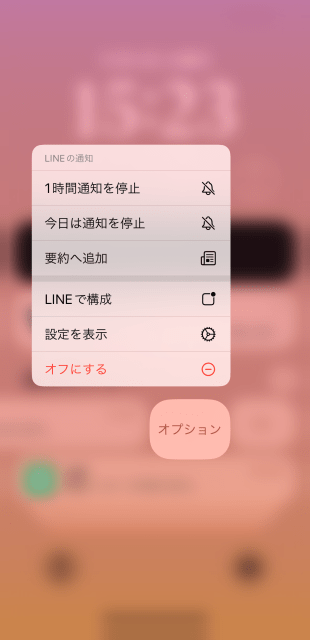
通知を左にスワイプしたときに出てくる「オプション」をタップすることで、個別に通知を消したり一時的に非表示に設定することも可能です。
通知をためずにこまめに見る癖をつければ最近の通知の画面で利用していくことができるでしょう。上記のように通知の量が多い場合は優先度の低い通知の設定を変更して減らしていくことで、見逃したくない通知をより確実に確認できるようにすることが可能です。
リスト表示に設定することは可能だが、従来と同じ操作では通知センターまでたどり着かない
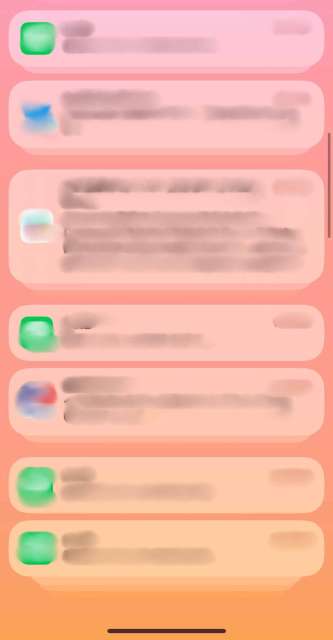
今回のアップデートの変更点で通知が一覧ではなくまとまって表示されているということも、不便だという声が多く上がっています。リスト表示に設定を変更することで、まとまった表示にしないことも可能です。
ただリスト表示に設定したとしても、ロック画面のスワイプ操作に関しては変更することができません。また、ロック画面の下部に通知が表示されてしまう仕様については設定がなく、上部に変更することができないようになっています。
リスト表示に設定する方法
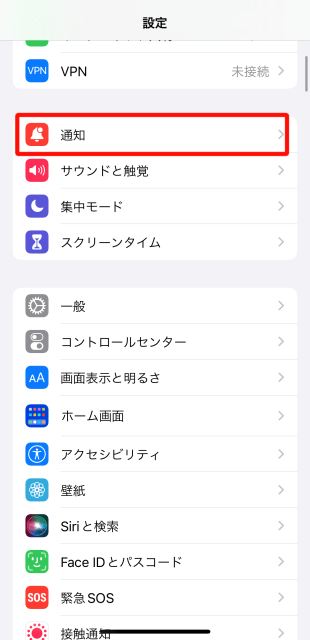
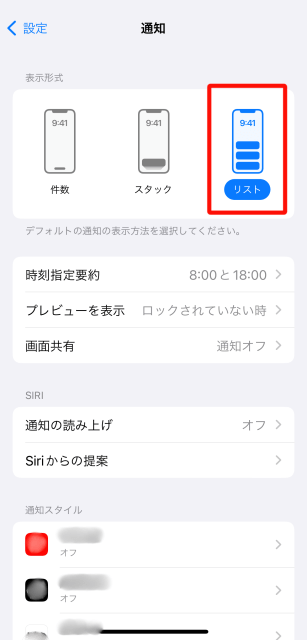
本体の設定から「通知」を開きます。次のページで「リスト」選択して完了です。
デフォルトでは真ん中のスタックになっていますが、件数・スタック・リストの3つの表示方法に変更をすることが可能です。
件数に設定した場合の表示
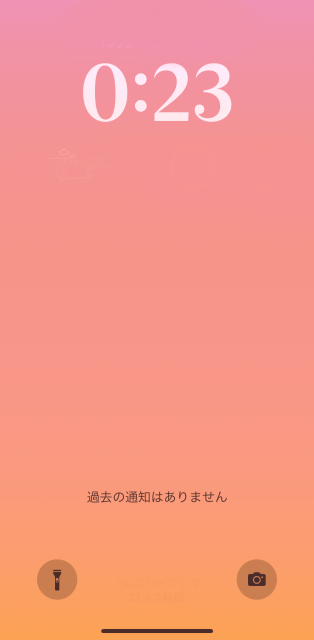
「件数」を選択すると上記の画像のような表示になります。通知がある場合にはロック画面の下部に「〇件の通知」と表示がされ、どのアプリからの通知かも表示をされません。
通知の内容をわからないようにしたいといった場合や、ロック画面をシンプルにしたい場合に有効な設定です。
スタックに設定した場合の表示
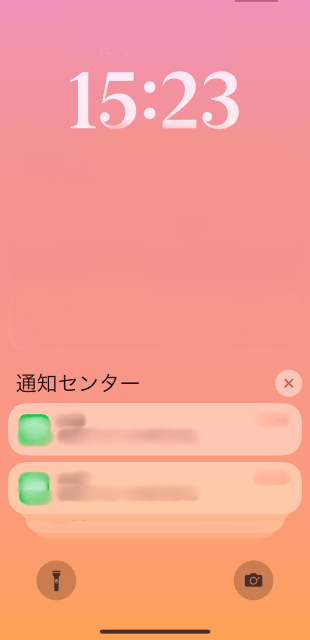
「スタック」を選択した際には↑の画像のようなまとまった表示になります。アプリごとにグループ化され、各アプリの最新の通知のみが表示されます。
シンプルにしつつも多少は内容を確認したいといった場合に有効です。
リストを選択した場合
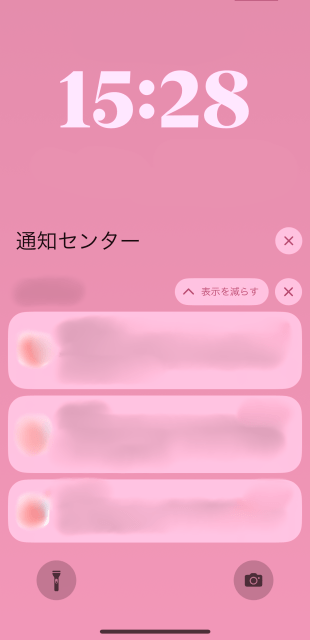
「リスト」を選択した場合には通知を一つ一つ表示させることが可能です。アプリごとに配置はまとまっていますが、表示件数の制限はありません。
通知の内容をすべて確認したいといった場合に有効です。
-
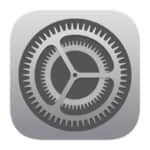
【iPhone】iOS15.1の詳細と発生している不具合や対処法を徹底解説
iOS15.1のリリースが開始されました!OSのアップデートは不具合の修正や新機能が追加されるというメリットがありますが、逆に新しく不具合が確認されてしまうということもあります。どちらが自分にとってメ ...
続きを見る


